วิธีแก้ไขปัญหาไดรเวอร์ PCI Encryption/Decryption Controller Driver [Windows 11,10,8,7]
เผยแพร่แล้ว: 2022-09-08หากคุณประสบปัญหาเกี่ยวกับไดรเวอร์ PCI Encryption/Decryption Controller ใน Windows 11/10 โปรดดูคำแนะนำง่ายๆ ที่เสนอวิธีแก้ปัญหาที่ดีที่สุดสำหรับข้อผิดพลาด
PCI หรือ Peripheral Component Interconnect Encryption/Decryption Controller เป็นเครื่องมือฮาร์ดแวร์สำหรับอุปกรณ์ Windows ฮาร์ดแวร์นี้ช่วยให้แน่ใจว่าระบบของคุณได้รับการปกป้องจากการโจมตีของแฮกเกอร์และผู้แทรกแซงอื่นๆ เสมอ ดังนั้นตัวควบคุม PCI E/D จึงเป็นส่วนประกอบที่สำคัญและเป็นหนึ่งในส่วนประกอบสำคัญของอุปกรณ์
PCI Encryption/Decryption Controller จะต้องเปิดใช้งานตลอดเวลาเพื่อความปลอดภัยที่ดียิ่งขึ้น อย่างไรก็ตาม เพื่อให้พร้อมใช้งาน ฮาร์ดแวร์จะใช้ความช่วยเหลือจากไดรเวอร์อุปกรณ์ที่เกี่ยวข้อง แม้ว่าไดรเวอร์จะอนุญาตให้ฮาร์ดแวร์ทำงานอย่างถูกต้อง แต่ก็อาจล้มเหลวในบางครั้ง
ผู้ใช้รายงานว่ากำลังประสบปัญหาเกี่ยวกับไดรเวอร์ PCI Encryption/Decryption Controller สาเหตุหลักประการหนึ่งที่ทำให้ปัญหาดังกล่าวปรากฏขึ้นคือไดรเวอร์ล้าสมัย ไดรเวอร์ที่ล้าสมัยยังขัดขวางการทำงานของไดรเวอร์ และอาจเปิดเผยข้อมูลของเราต่อแฮกเกอร์
ดังนั้นเพื่อแก้ไขข้อผิดพลาดที่เกี่ยวข้องกับ direr คุณต้องดำเนินการดาวน์โหลดและอัปเดตไดรเวอร์ PCI Encryption/Decryption Controller และอัปเดตใน Windows 11/10 ซึ่งจะช่วยให้ระบบได้รับการอัปเดตที่ต้องการสำหรับไดรเวอร์ และระบบจะทำงานได้ดีในการกำหนดค่ากับอุปกรณ์
ลองมาดูวิธีการรับไดรเวอร์และแก้ไขข้อผิดพลาดได้อย่างง่ายดาย
วิธีการดำเนินการไดรเวอร์ PCI Encryption/Decryption Controller ดาวน์โหลด/อัปเดต
ในส่วนถัดไปของบทความนี้ เราจะพูดถึงวิธีการที่เป็นไปได้และใช้ได้ทั้งหมดเพื่อดำเนินการอัปเดตไดรเวอร์ PCI Encryption/Decryption Controller และดาวน์โหลดสำหรับ Windows คุณสามารถใช้วิธีการใดๆ ด้านล่างเพื่อรับไดรเวอร์เวอร์ชันล่าสุดได้ฟรี
วิธีที่ 1: ดาวน์โหลดไดรเวอร์จากเว็บไซต์ของผู้ผลิต
วิธีแรกในการดำเนินการดาวน์โหลดไดรเวอร์ PCI Encryption/Decryption Controller คือการใช้เว็บไซต์อย่างเป็นทางการของผู้ผลิตอุปกรณ์ อุปกรณ์ในที่นี้หมายถึงผู้ผลิต CPU หรือโปรเซสเซอร์ เว็บไซต์อย่างเป็นทางการหรือศูนย์ดาวน์โหลดของผู้ผลิตจะอนุญาตให้คุณดาวน์โหลดและติดตั้งไดรเวอร์ประเภทใดก็ได้สำหรับระบบของคุณอย่างง่ายดาย
สิ่งที่คุณต้องทำคือเยี่ยมชมเว็บไซต์อย่างเป็นทางการของผู้ผลิตจากลิงก์ด้านล่าง:
- อินเทล
- AMD
ในการดำเนินการตามขั้นตอนการอัปเดตไดรเวอร์ PCI Encryption/Decryption Controller คุณสามารถเลือกอุปกรณ์ที่คุณใช้จากหมวดหมู่หรือค้นหาสิ่งเดียวกันในแถบค้นหา จากนั้นคุณต้องค้นหาไดรเวอร์ที่จำเป็นอย่างถี่ถ้วนเพื่อดำเนินการต่อ เมื่อคุณพบไดรเวอร์ที่ต้องการแล้ว ให้คลิกที่ปุ่ม ดาวน์โหลด หลังจากเลือกระบบปฏิบัติการที่คุณใช้อยู่ ติดตั้งไดรเวอร์และคุณทำเสร็จแล้ว
หากคุณไม่พบและดาวน์โหลดไดรเวอร์ PCI โดยใช้วิธีนี้ ให้ลองใช้วิธีถัดไป
วิธีที่ 2: เปิดตัวจัดการอุปกรณ์และดำเนินการอัปเดต
วิธีที่สองในการดำเนินการอัปเดตไดรเวอร์ PCI Encryption/Decryption Controller สำหรับ Windows คือผ่าน Device Manager นี่เป็นเครื่องมือที่รวมเข้ากับ Windows และเหมือนกับชื่อ Device Manager ช่วยให้คุณสามารถจัดการและควบคุมอุปกรณ์ทั้งหมดที่เชื่อมต่อกับระบบของคุณได้
ทำตามขั้นตอนด้านล่างเพื่อดูว่าคุณสามารถใช้ตัวจัดการอุปกรณ์สำหรับการอัปเดตไดรเวอร์ PCI ได้อย่างไร:
- ขั้นแรก เรียกใช้ Device Manager จาก เมนู Power Menu (ปุ่ม Win+X)
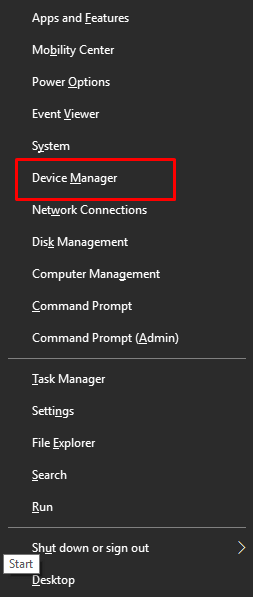
- ขยายหมวดหมู่ของ อุปกรณ์อื่นๆ มองหา PCI Encryption/Decryption Controller และคลิกขวาเหมือนกัน
- เลือกตัวเลือก Update Driver จากเมนูเพื่อดำเนินการต่อ
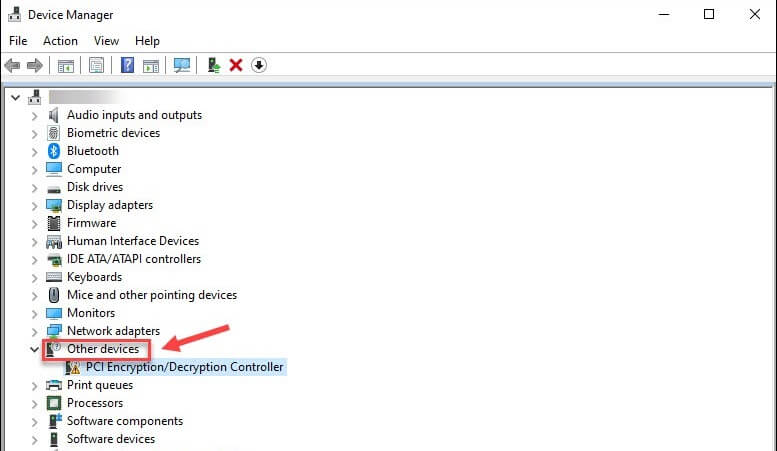
- คลิกที่ตัวเลือกเพื่อ ค้นหาไดรเวอร์โดยอัตโนมัติ เพื่อดำเนินการต่อ
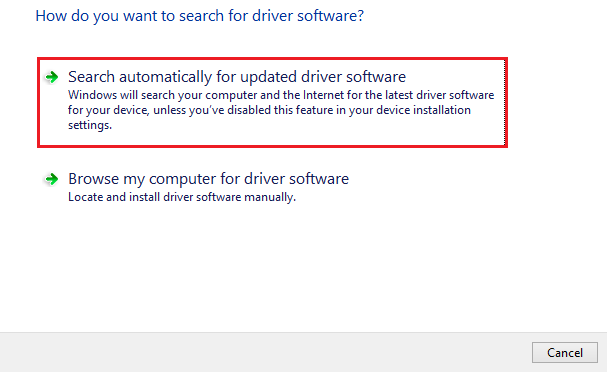
- ทำตาม คำแนะนำบนหน้าจอ ทั้งหมดที่ปรากฏขึ้นและ ติดตั้ง ไดรเวอร์นี้
- รีสตาร์ทระบบ เมื่อสิ้นสุดขั้นตอน แม้ว่าระบบจะไม่ขอให้คุณทำก็ตาม
อย่างที่คุณอาจรู้สึก วิธีนี้ในการดำเนินการอัปเดตไดรเวอร์ PCI Encryption/Decryption Controller นั้นซับซ้อนมาก แต่คุณไม่ต้องกังวลเกี่ยวกับเรื่องนี้ คุณยังสามารถใช้โซลูชันอัตโนมัติที่ให้ไว้ด้านล่างเพื่อความสะดวกยิ่งขึ้น

อ่านเพิ่มเติม: วิธีดาวน์โหลดไดรเวอร์อุปกรณ์ PCI สำหรับ Windows
วิธีที่ 3: อัปเดตไดรเวอร์โดยอัตโนมัติด้วย Bit Driver Updater
วิธีที่ปลอดภัยที่สุดและดีที่สุดในการดาวน์โหลดและอัปเดตไดรเวอร์สำหรับ PCI Encryption/Decryption Controller คือผ่าน Bit Driver Updater นี่เป็นเครื่องมืออัตโนมัติและช่วยให้คุณได้รับการอัปเดตสำหรับไดรเวอร์ PCI ไม่เพียงเท่านั้น แต่ไดรเวอร์อื่นๆ ทั้งหมดด้วยการคลิกเพียงครั้งเดียวโดยอัตโนมัติ
เครื่องมือนี้มีคุณสมบัติมากมายที่ทำให้ง่ายต่อการรับการอัปเดตไดรเวอร์ PCI Encryption/Decryption Controller สำหรับ Windows แทนที่จะดาวน์โหลดการอัปเดตทันที คุณอาจลองกำหนดเวลาการอัปเดตในภายหลัง เพื่อให้แน่ใจว่าคุณจะไม่ถูกขัดจังหวะโดยกระบวนการ
Bit Driver Updater มีคุณสมบัติที่น่าทึ่งอื่น ๆ ที่ทำให้เป็นหนึ่งในตัวอัปเดตไดรเวอร์ที่ดีที่สุดสำหรับ Windows ด้วยความช่วยเหลือของเครื่องมือนี้ คุณสามารถเพิกเฉยต่อการอัปเดตที่ไม่จำเป็นได้หากต้องการ แต่ไม่แนะนำ นอกจากนี้ Bit Driver Updater ยังเป็นหนึ่งในตัวอัปเดตที่น่าเชื่อถือที่สุด ที่ให้คุณสำรองและกู้คืนไดรเวอร์ที่มีอยู่ในระบบของคุณได้
นี่คือส่วนที่ดีที่สุด นอกเหนือจากการรับการอัปเดตทั้งหมดด้วยการคลิกเพียงครั้งเดียว ซอฟต์แวร์ยังมีไดรเวอร์ที่ผ่านการรับรองเท่านั้น ซึ่งหมายความว่าคุณสามารถพึ่งพาเครื่องมือและภัยคุกคามของมัลแวร์ได้อย่างง่ายดาย มิฉะนั้นจะเป็นศูนย์ อินเทอร์เฟซผู้ใช้หลายภาษาของ Bit Driver Updater ทำงานเพื่อประโยชน์ของเครื่องมือ ดังนั้น ผู้ใช้จากพื้นที่ทางธรณีวิทยาต่างๆ สามารถดำเนินการอัพเดตไดรเวอร์ PCI Encryption/Decryption Controller ได้โดยไม่มีปัญหาใดๆ ในภาษาที่ต้องการ
แม้ว่าเครื่องมือนี้จะใช้งานได้ฟรี แต่คุณยังสามารถซื้อ Bit Driver Updater เวอร์ชันพรีเมียมได้อีกด้วย เวอร์ชันพรีเมียมนี้จะปลดล็อกคุณลักษณะขั้นสูงทั้งหมดในระบบของคุณ เช่น การสำรองและกู้คืนไดรเวอร์ การอัปเดตนักดำน้ำหลายรายการในคลิกเดียว และอีกมากมาย
คุณจะพบคุณลักษณะอื่นๆ ของเครื่องมือเมื่อคุณติดตั้งและใช้เครื่องมือโดยใช้ขั้นตอนด้านล่าง
การอัปเดตไดรเวอร์ตัวควบคุมการเข้ารหัส/ถอดรหัส PCI ด้วย Bit Driver Updater: ขั้นตอน
ด้านล่างนี้คือขั้นตอนโดยละเอียดที่จะช่วยให้คุณทราบวิธีใช้ Bit Driver Updater สำหรับการอัปเดตไดรฟ์อย่างรวดเร็ว:
- คลิกที่ปุ่ม ดาวน์โหลด สีน้ำเงินเพื่อบันทึกการตั้งค่า Bit Driver Updater
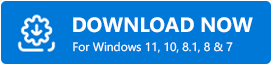
- เมื่อการดาวน์โหลดเสร็จสิ้น ให้ รันโปรแกรมติดตั้ง และ ติดตั้ง เครื่องมือในระบบของคุณ
- เมื่อการติดตั้งเสร็จสมบูรณ์ซึ่งจะใช้เวลาไม่นาน ให้ เรียกใช้ซอฟต์แวร์
- เครื่องมือควรเริ่มสแกนระบบของคุณเพื่อรับการอัปเดตทันที ถ้าไม่ ให้คลิกที่ปุ่มชื่อ Scan Drivers
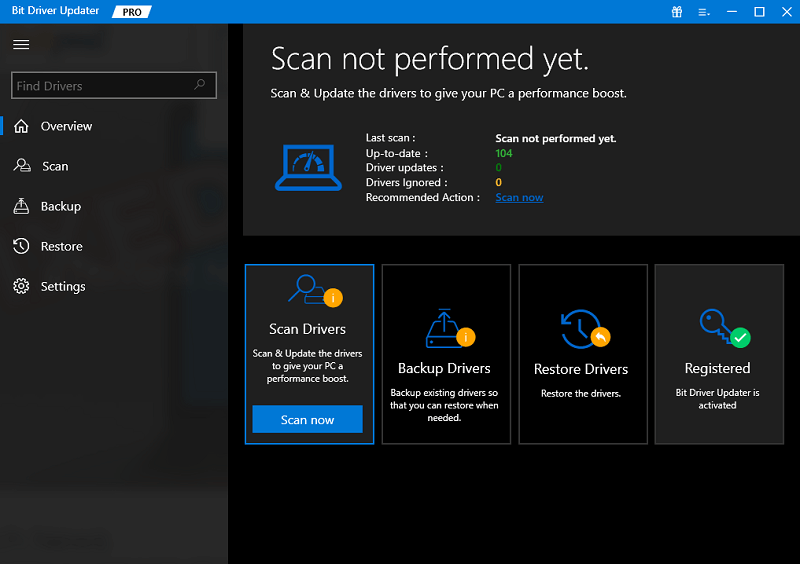
- รอในขณะที่ซอฟต์แวร์สแกนระบบอย่างละเอียดเพื่อหาไดรเวอร์ที่ล้าสมัย หลังจากนั้น ให้คลิกที่ปุ่ม อัปเดตทันที หรือ อัปเดตทั้งหมด (เวอร์ชันพรีเมียมเท่านั้น) เพื่อรับการอัปเดต
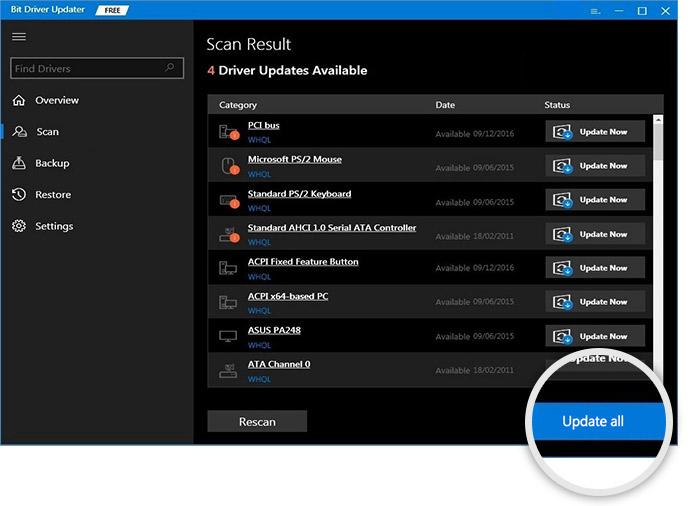
- เมื่อขั้นตอนทั้งหมดเสร็จสิ้น ให้ รีสตาร์ทอุปกรณ์ของคุณ เพื่อดำเนินการเปลี่ยนแปลง
เราขอแนะนำให้คุณอัปเดตไดรเวอร์ที่ล้าสมัยทั้งหมดบนอุปกรณ์ของคุณเพื่อปรับปรุงประสิทธิภาพของระบบ
ดาวน์โหลดไดรเวอร์ PCI Encryption/Decryption Controller: แก้ไข
ดังนั้น วิธีการข้างต้นจึงเป็นวิธีแก้ปัญหาที่ดีที่สุดในการแก้ไขข้อผิดพลาดที่เกี่ยวข้องกับไดรเวอร์ PCI เราหวังว่าคุณจะสนุกไปกับการใช้วิธีการต่างๆ และสามารถกำจัดข้อผิดพลาดได้อย่างง่ายดาย หากคุณมีคำถามใด ๆ เกี่ยวกับหัวข้อนี้ โปรดติดต่อเราผ่านความคิดเห็นด้านล่าง
เขียนคำถามของคุณ ขจัดความสับสน และ/หรือให้คำแนะนำตามที่คุณอาจทำได้ เราจะเสนอวิธีแก้ปัญหาที่ดีที่สุดเพื่อความสะดวกของคุณ หากคุณชอบบทความนี้เกี่ยวกับการดาวน์โหลดไดรเวอร์ PCI Encryption/Decryption Controller สำหรับ Windows อย่าลืมสมัครรับจดหมายข่าวของเราเพื่อดูบทความและคำแนะนำเพิ่มเติม
